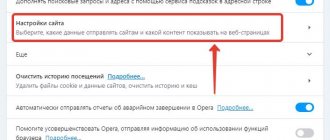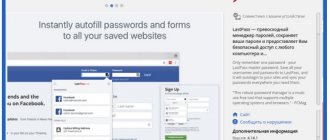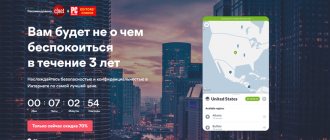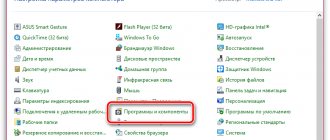Опера — браузер, в котором можно включить ВПН бесплатно. Эта опция актуальна, когда доступ к определенным сайтам ограничен или пользователь желает скрыть местонахождение. С 2020 года в Opera функция VPN стала встроенной, чтобы воспользоваться приватной сетью, достаточно включить сервис без скачиваний и установок. Отличие данного ВПН в том, что у него нет ограничения относительно используемого трафика в интернете. Настройка ВПН в Опере зависит от установленной ОС на компьютере или гаджете. Принцип действий похож, и во всех случаях этот процесс не займет много времени и не потребует дополнительных настроек на ПК.
Windows
Для включения ВПН в Опере на компьютерах с Windows необходимо проделать ряд несложных манипуляций.
- После установки новой версии в браузере зайти в раздел «Настройки» посредством горячих клавиш «ALT»+«P» (или нажать на значок шестеренки на боковой панели).
- В открытом окне сбоку выбрать «Дополнительно», затем перейти в «Безопасность». Пролистав вниз список, можно увидеть строку «VPN». Необходимо нажать на переключатель.
- Возле адресной строки появится кнопка «VPN». При нажатии возникнут дополнительные настройки с выбором местности и анализом использованного трафика. Если кнопка белая – сервис выключен, голубая – активен.
Как включить VPN на мобильном устройстве
Для того, чтобы активировать режим в Опера на телефоне, нужно:
- Скачать мобильное приложение «Браузер Opera с бесплатным VPN». Программа доступна для скачивания на Android и IOS в магазинах Google Play и App Store.
Как поставить пароль на Оперу
- Открыть новую вкладку в приватном режиме
- Активировать сервис
Настройки сервиса идентичны настройкам в десектопной версии браузера.
Технология VPN
В переводе с английского VPN (Virtual Private Networks) – это «виртуальная частная сеть». Эта аббревиатура – собирательный термин, который обозначает технологии по созданию приватной сети поверх имеющейся. Представленное соединение является зашифрованным, и это обеспечивает защиту передаваемой информации.
VPN разделяют по:
- способу реализации;
- назначению;
- степени защищенности среды.
Порядок включения VPN в Opera
Включение ВПН происходит в самом браузере, поэтому предварительно его необходимо скачать и установить. Далее последовательность действий будет зависеть от вашей операционной системы. Прочитайте инструкцию для вашей ОС относительно того, как включить ВПН в «Опере».
На Windows и Linux
Пользователи, скачавшие браузер «Опера» на «Виндовс» и «Линукс», могут руководствоваться единой инструкцией. Несмотря на кардинальные отличия этих двух операционных систем, включение VPN происходит одинаково. Чтобы активировать виртуальные частные сети, следуйте пунктам инструкции:
- Запустите браузер. В адресной строке введите «opera://settings». Нажмите Enter.
- Вы попадете в меню настроек. Выберите раздел «Безопасность» (Privacy).
- Отметьте галочкой поле «включить VPN в Opera» (Enable VPN).
После активации ВПН в настройках вернитесь на вкладки. По левую сторону от адресной строки появится специальный значок, который будет информировать вас о состоянии работы ВПН. Он может находиться в трех цветах:
- серый – отключено;
- оранжевый – включается;
- синий – включено.
Включение ВПН происходит с помощью специального переключателя «ON / OFF». Выбрать страну можно из выпадающего меню.
Включение на MacOS
В браузере «Опера» для компьютеров от Apple настройка ВПН выполняется аналогичным образом:
- Зайдите в общее меню, а затем нажмите на «Настройки».
- Выберите «Безопасность». В секции VPN установите галочку на пункте «Включить VPN».
- Нажмите по иконке слева от адресной строки для выбора необходимого сервера.
На мобильных устройствах
Специально для пользователей смартфонов компания разработала собственное приложение – Opera VPN. Оно позволяет маскировать свой IP, выбирая необходимый сервер в различных странах. К сожалению, приложение было удалено из украинского и российского Google Play, но его без проблем можно скачать со сторонних сайтов в сети Интернет.
Активировать ВПН можно благодаря следующей инструкции:
- Запустите приложение. Нажмите «Начать работу» при приветствии программы.
- При запросе на подключение нажмите «ОК». на первой вкладке нажмите «Подключиться». Приложение автоматически подключит вас к ближайшему серверу.
- Нажмите кнопку «Сменить регион», чтобы указать предпочитаемый вами сервер.
Дополнительно приложение позволяет определить уровень безопасности беспроводной сети и тип шифрования. Предусмотрена встроенная блокировка рекламы, благодаря которой вам не будут мешать регулярные объявления контекстной рекламы по посещенным сайтам.
Настройка VPN
Для настройки расширения нужно кликнуть по появившейся надписи «VPN». Здесь необходимо выбрать любую страну из предложенного списка. Чаще всего это: Канада, Великобритания, Германия, Сингапур и США. Опытным путем следует выбрать из какой страны будет происходить оптимальная скорость передачи данных, на той и остановиться.
Следует знать, что VPN постоянно меняет IP-адрес, таким образом скрывая ваш настоящий. Некоторые ресурсы это понимают и блокируют доступ. Так что использование данного расширения не дает полный доступ к заблокированным ресурсам. Также система Google может подумать, что ваши действия совершает робо,т и будет постоянно предоставлять вам для ввода назойливые капчи.
Бывают случаи, когда ВПН перестает работать, для этого необходимо удалить его и установить заново. Иногда это приходится делать вместе с самим браузером.
Совет: пользоваться VPN следует только в крайних случаях, когда вам действительно необходимо посетить какой-либо заблокированный ресурс. Ведь при использовании данным расширением происходит значительное замедление работы браузера.
Что делать если VPN в Опере не работает
Почти в 100 процентах случаев ничего нельзя поделать. Сервис VPN является бесплатным, из-за нередко сталкивается с перегрузками. К примеру в мае 2020 года, когда президент Украины издал указ, ограничивающий доступ граждан к некоторым популярным сервисам, Opera столкнулась с «DDOS-атакой» со стороны украинских потребителей интернета, так как многие воспользовались возможностью обхода блокировки. Мощностей серверов просто не хватило, и Opera VPN просто не работал. Впоследствии норвежские разработчики эту проблему искоренили, но перегрузка серверов порой случается.
Однако, если VPN не работает долгое время, сутки и больше, лучше проверить свой компьютер на неисправности. Для начала просканировать двумя разными антивирусными программами.
Практически постоянно пользуюсь Opera VPN и очень редко сталкиваюсь с проблемами отсутсвия соединения. А если таковые и возникают — они продолжаются 10–15 минут, не больше.
Рекомендуем почитать:
Xakep #257. Pivoting
- Содержание выпуска
- Подписка на «Хакер»
В конце прошлой недели разработчики браузера Opera рассказали, что отныне их продукт будет оснащаться не только встроенным блокировщиком рекламы, но также встроенным VPN. Пока все радовались этому известию, польский исследователь Михал Шпачек (Michal Špacek) внимательно изучил исходные коды и уверяет, что на самом деле, новая опция, это вовсе не VPN.
Внимание польского PHP разработчика привлекла строка в окне настроек Opera. На странице конфигурации VPN написано: «Защищенный прокси предоставлен компанией SurfEasy Inc.» (Secure proxy provided by SurfEasy Inc.). Использование слова «прокси» в данном контексте насторожило Шпачека, и он решил разобраться, как именно функционирует новый VPN Opera.
Подробный итог своих изысканий Шпачек опубликовал на GitHub, ознакомиться с ним может любой желающий. Исследователь пишет:
«Этот “VPN” Opera, по сути, просто переконфигурированный HTTP/S прокси, который защищает только трафик между Opera и прокси, не более того. Это не VPN. В настройках они сами называют эту функцию “защищенным прокси” (а также именуют ее VPN, конечно)».
Шпачек полагает, что такая подмена понятий может создать у пользователей ощущение ложной безопасности, тогда как на самом деле браузер защитит только HTTP и HTTPS трафик, а для использования других протоколов всё же стоит озаботиться настоящим VPN.
Разработчики браузера подтверждают правоту исследователя. Команда Opera пишет в официальном блоге:
«Мы называем наш VPN “браузерным VPN”. Под капотом у этого решения – защищенные прокси, работающие в разных уголках мира, через которые проходит весь трафик браузера, в зашифрованном должным образом виде. [Наше решение] не работает с трафиком других приложений, как системные VPN, но, в конце концов, это лишь браузерный VPN».
Также стоит сказать, что Шпачек, а также другие разработчики и исследователи уже заметили, что Opera раскрывает реальный IP-адрес пользователя, даже если тот включил функцию VPN. Дело в известной проблеме с WebRTC, которая затрагивает и другие браузеры. Фактически, чтобы обезопасить себя, нужно отключить WebRTC. В Opera, к примеру, это можно осуществить при помощи аддона WebRTC Leak Prevent, впрочем пользователи официальных форумов сообщают, что даже эта мера помогает не до конца. Аддон скрывает локальный IP-адрес, оставляя публичный видимым.
Фото: Opera
Установка расширения
После установки браузера необходимо скачать нужное расширение — VPN. Как и все встроенные программы браузера, ВПН можно скачать с галереи расширений, куда и требуется зайти.
Для этого следует открыть Оперу, затем зайти в настройки кликнув по значку «шестеренки». После этого нужно перейти в галерею кликнув по меню «Расширение». Чтобы быстрее найти необходимое расширение, рекомендуется в строке поиска написать «VPN», после чего нужно скачать и установить данное приложение, перед включением которого требуется перезапустить браузер, только тогда изменения вступят в силу.
Особенности Opera VPN
Если Вы откроете сайт через данный обозреватель интернета, то загрузка произойдет стандартным образом – напрямую, в результате чего Ваш личный адрес IP и текущее географическое положение могут быть определены провайдером (и прочими службами). Как результат, Вы можете не получить доступ к некоторым ресурсам, которые являются запрещенными в Вашем регионе (стране). Или же Вы намерено хотели бы скрыть текущее местоположение, так сказать, «запутать следы».
В таком случае пригодиться функция VPN, активация которой в браузере позволяет пропускать трафик через сторонний сервер (другой страны) после отправки запроса с Вашего компьютера. В итоге, провайдер считает, что Вы находитесь в ином месте, с другим IP.
Стоит отметить, что в других интернет-обозревателях для реализации подобного момента нужно скачивать дополнительные расширения, которые в бесплатном варианте не только ограничивают скорость соединения, но и устанавливают некоторые ограничения на трафик (количество гигабайт). Кончено же, можно оплатить тариф, но зачем тратить деньги, если есть Opera ВПН?
Запуск VPN
Для запуска vpn осталось произвести несколько простых действий. В открытом браузере, нужно перейти в настройки, в открывшемся окне найти вкладку «Безопасность» и перейти на нее. Затем требуется найти VPN и активизировать его, переключив ползунок во включенное положение.
Слева от адресной строки в браузере появится надпись «VPN», кликнув по которой, можно перейти в меню настроек расширением. Следует отметить, когда ВПН активен — надпись подсвечивается голубым цветом, серым — если неактивен.